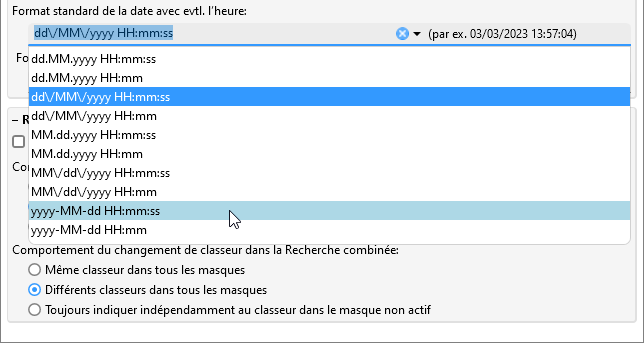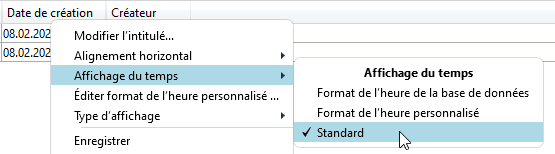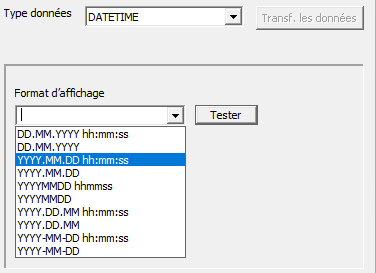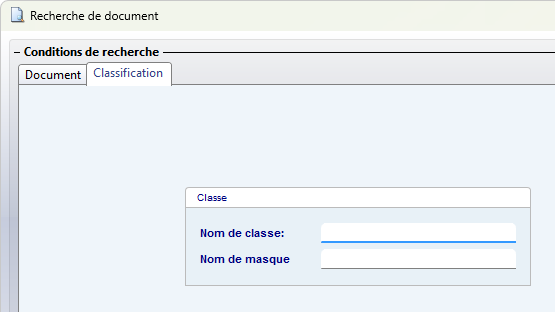Options HELiOS : Paramètres généraux
Options HELiOS > Général
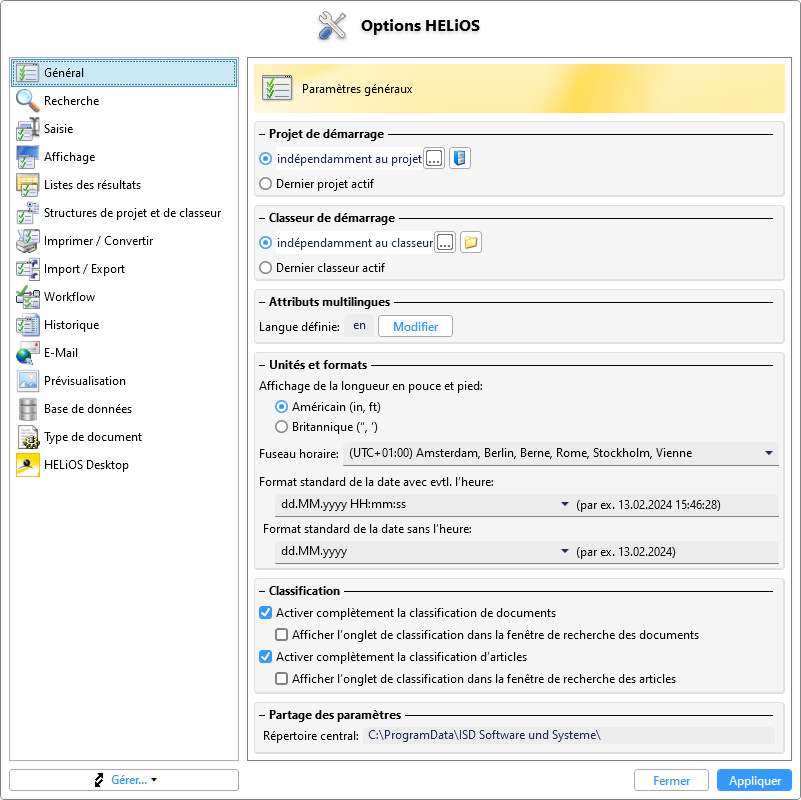
Projet de démarrage
Dans la rubrique Général des Options HELiOS, vous pouvez sélectionner, sous Projet de démarrage, le projet qui devra être actif à chaque ouverture de HELiOS Desktop.
Vous pouvez donc ici définir le projet que vous êtes en train de travailler. Cela permet d'éviter un temps de chargement qui peut s'avérer être long si le nombre de projets est conséquent dans la base de données, car seuls les documents du projet actif seront chargés.
Si la case Dernier projet actif est cochée, cela sera alors le dernier projet fermé (par le même utilisateur) qui sera rouvert au démarrage de HELiOS Desktop.
Classeur de démarrage
Comme pour les projets (cf. ci-dessus), vous pouvez sélectionner, sous Classeur de démarrage, quel est le classeur qui devra être actif à l'ouverture du programme (sélectionnez "indépendamment au classeur" si aucun doit être actif).
De la même façon que pour les projets, si vous cochez Dernier classeur actif si vous souhaitez que le classeur en cours à la fermeture du programme soit de nouveau actif à l'ouverture du programme.
Attributs multilingues
Dans la rubrique Attributs multilingues, vous pouvez, par un clic sur Modifier, indiquer à côté de la Langue définie dans quelle langue certains attributs spécifiques à l'utilisateur devront s'afficher. Cela n'a d'effet que sur les attributs qui peuvent être créés en plusieurs langues et qui ont également été créés pour une certaine langue (par défaut, il existe, par exemple pour le type de document, une entrée d'attribut en allemand et une entrée d'attribut en anglais).
Unités et formats
|
Représentation de la longueur en pouce et pied |
Vous pouvez ici sélectionner entre le type d'affichage Américain (in, ft) et le type d'affichage Britannique ('',') comment la longueur devra être convertie dans les listes des résultats de HELiOS Desktop et des applications couplées. Par défaut, c'est la représentation américaine avec "in" et "ft" qui est indiquée comme caractère d'unité de mesure. Veuillez également prendre connaissance des possibilités étendues que vous offre l'option des Paramètres d'affichage en pouce dans les listes des résultats. |
|
Fuseau horaire |
Le fuseau horaire souhaité (dans lequel la date et l'heure sont indiquées) peut éventuellement être sélectionné à cet endroit via la liste combinée.
L'heure locale paramétrée dans votre système d'exploitation est prise par défaut. Si le fuseau horaire défini permet de distinguer l'heure d'hiver de l'heure d'été, cela est automatiquement pris en compte (c'est-à-dire qu'en France, par exemple, UTC+1 (heure d'hiver) passerait automatiquement à UTC+2 (heure d'été) à la date correspondante). |
|
Format standard de la date avec evtl. l'heure |
L'indication des formats de date 1.) avec indication de l'heure et 2.) sans indication de l'heure peut être configurée individuellement à l'aide de ces deux listes de sélection. Les listes de sélection sont prédéfinies avec une série de formats fréquemment utilisés que vous pouvez sélectionner en conséquence :
Un aperçu du format configuré est affiché dans le champ à droite du champ de sélection/de saisie. Exemples :
Vous pouvez également saisir vos propres données pour le format de la date dans le champ, à condition d'utiliser une syntaxe correcte, analogue au réglage de l'heure dans les listes de résultats. Par analogie avec les exemples ci-dessus, la saisie "mm.dd.yy" renverrait par exemple la date "03.30.23".
La modification du format de la date a par la suite des répercussions à deux endroits :
|
|
Format standard de la date sans l'heure |
Classification
Sous Classification, vous pouvez définir si la classification est à la disposition des utilisateurs. Vous pouvez également décider si l'onglet de classification doit être affiché ou non dans la fenêtre de recherche des documents ou des articles (ou dans la recherche combinée) :
-
Permettre la classification des documents: par défaut, la classification des documents est possible. Si cette option est décochée, l'Explorateur de classes, le bouton de sélection de classe lors de la création, de la modification ou de la dérivation d'un document, la sélection de classe dans les fenêtres de recherche et la fonction de menu contextuel pour la classification des documents ne sont plus disponibles et n'apparaissent pas dans l'interface. La classification existante d'un document lors de l'affichage d'un objet, de la modification d'un objet, de la dérivation ou de la création d'un index est cependant toujours affichée.
-
Afficher l'onglet de classification dans la fenêtre de recherche des documents : si la classification des documents est rendue possible par l'option située au-dessus, cette sous-option vous permet en outre de contrôler si l'onglet Classification doit être affiché dans la recherche de documents ou dans le masque correspondant de la recherche combinée.
-
Permettre la classification des articles : par défaut, la classification des articles est possible. Si cette option est décochée, l'Explorateur de classes, le bouton de sélection de classe lors de la création, de la modification ou de la dérivation d'un article, la sélection de classe dans les fenêtres de recherche et la fonction de menu contextuel pour la classification des articles ne sont plus disponibles et n'apparaissent pas dans l'interface. La classification existante d'un article lors de l'affichage, de la modification, de la dérivation ou de la création d'un index est toutefois toujours affichée.
-
Afficher l'onglet de classification dans la fenêtre de recherche des articles : si la classification des articles est rendue possible par l'option située au-dessus, vous pouvez en outre contrôler avec cette sous-option si l'onglet Classification doit être affiché dans la recherche d'articles ou dans le masque correspondant de la recherche combinée.
![]() Remarque sur HELiOS Internet Server :
Remarque sur HELiOS Internet Server :
Si vous travaillez avec le HELiOS Internet Server, la désactivation des options Permettre la classification des documents et Permettre la classification des articles sur un système HIS a pour conséquence que le bouton de sélection de classe correspondant n'est plus affiché dans la recherche correspondante de l'interface HIS.
Partage des paramètres
Répertoire central indique le chemin destiné à stocker les paramètres de façon centralisée.